當前位置:首頁 > 幫助中心 > u盤裝系統win10,u盤裝win10系統教程
u盤裝系統win10,u盤裝win10系統教程
當你的電腦出現藍屏故障時,不要驚慌失措。首先,試著重啟電腦。如果問題依然存在,那么你需要進入安全模式,并找到導致藍屏的原因。常見的原因包括驅動程序、硬件故障、系統文件損壞等。如果問題無法自行解決,你可以考慮使用U盤啟動盤進行系統重裝。重裝系統前,記得先備份重要文件。下面就和小編一起來學習u盤裝win10系統教程。
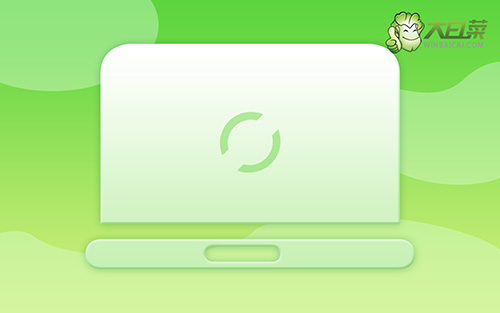
u盤裝系統win10
首先,u盤啟動盤制作
1、準備工具:一個質量好的u盤,大白菜U盤啟動盤制作工具。

2、隨后,如圖所示,默認設置u盤啟動盤選項后,點擊制作usb啟動盤。

3、最后,下載保存好要用的系統鏡像,準備設置u盤啟動即可。

接著,u盤啟動電腦設置
1、這里是常見電腦品牌對應的u盤啟動快捷鍵表格,先查詢,再進行后續操作。

2、然后,就可以將u盤接入電腦,通過快捷鍵設置u盤啟動,進入大白菜u盤主菜單。

3、最后,如圖所示,選中【1】啟動Win10X64PE選項,回車進入大白菜桌面即可。

最后,u盤啟動盤裝系統win10
1、這一步很重要,打開裝機軟件之后,按照圖片所示,進行選項設置,再點擊“執行”系統安裝。

2、接著,大白菜裝機就會彈出還原設置頁面,這里面不用進行操作,默認勾選,點擊是。

3、在大白菜彈出的新界面中,勾選“完成后重啟”選項,等待后續操作。

4、最后,等待大白菜自動安裝Windows10系統就可以了,我們不需要進行其他的操作。

現在,你知道u盤裝win10系統教程該怎么做了吧。當你的電腦頻繁出現藍屏,無法進入系統,這往往是系統崩潰的表現。此時,重裝操作系統是最好的解決方案。當然,重裝完畢后記得及時更新系統補丁、安裝殺毒軟件以及備份重要文件,以防再次出現系統故障導致數據丟失。

